

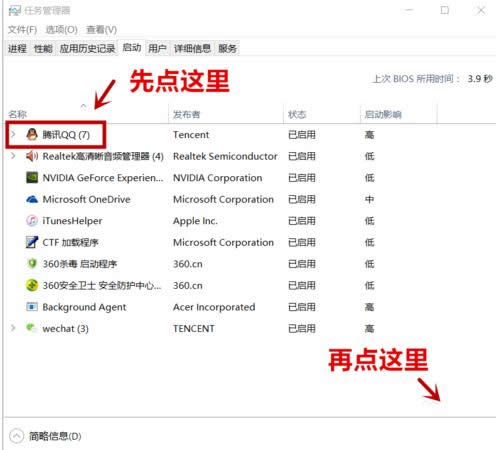
|
随着电脑硬件和软件的不断升级,微软的Windows也在不断升级,从架构的16位、16+32位混合版(Windows9x)、32位再到64位, 系统版本从最初的Windows 1.0 到大家熟知的Windows 95、Windows 98、Windows ME、Windows 2000、Windows 2003、Windows XP、Windows Vista、Windows 7、Windows 8、Windows 8.1、Windows 10 和 Windows Server服务器企业级操作系统,不断持续更新,微软一直在致力于Windows操作系统的开发和完善。现在最新的正式版本是Windows 10。
相信很多windows10系统用户都在电脑中安装了QQ软件,有些人觉得开机自动启动QQ可以省去一些登录上的麻烦,但是很多用户觉得开机自动启动QQ软件会影响开机速度。现在,小编就来介绍在win10系统下设置QQ开机不会自启的方法,不喜欢QQ开机自动启动的用户不妨看看下文具体操作吧。 1、首先,同时按下键盘上的windows键和R键。windows键位于键盘最下面一排,Ctrl键和Alt键附近的windows图标按钮就是。
2、同时按下win+R键后,会在屏幕的左下角看到一个标题为“运行”的对话框。
3、在输入框内输“msconfig”,点击确定或直接回车。
4、接下来,会在屏幕中央出现一个标题为“系统配置”的对话框。上有常规、引导、服务、启动、工具5个页面,将其切换到“启动”页面,并点击该页面上的“打开任务管理器”按钮。
5、这时,你会看到一个更大的对话框,标题为“任务管理器”。在列表中,分别单击QQ或微信,再点击右下角的“禁用”按钮。
6、操作完毕后,你会看见QQ已处于“已禁用”状态。如果你下次再开机,QQ就不会自动启动了。
通过以上的6个操作步骤后就可以在win10系统下禁止QQ开机自动启动了,如果大家还有其他疑问或者想了解更多有关系统问题欢迎来小鱼一键重装系统官网看看。 Microsoft Windows,是美国微软公司研发的一套操作系统,它问世于1985年,起初仅仅是Microsoft-DOS模拟环境,后续的系统版本由于微软不断的更新升级,不但易用,也慢慢的成为家家户户人们最喜爱的操作系统。
|
温馨提示:喜欢本站的话,请收藏一下本站!